当win10系统打开是出现“你的电脑遇到问题,需要重新启动”的问题,很多人选择重新启动继续使用,但是过没多久又出现同样的问题,这是怎么回事呢?win10系统出现“你的电脑遇到问题,需要重新启动”的解决办法小编这就分享给大家。

操作步骤:
1、右键点击桌面左下角的“开始”按钮,在弹出菜单中点击“运行”项。
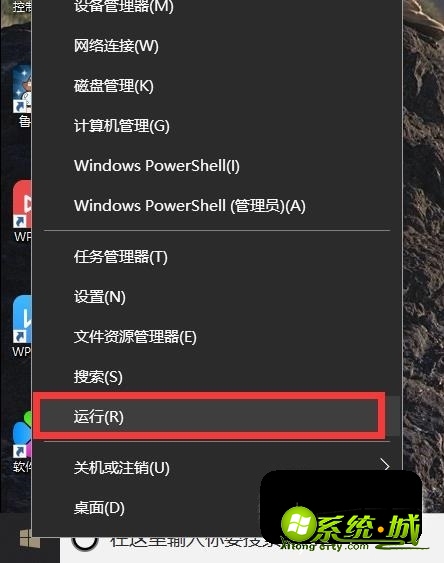
2、输入msconfig,点击确定按钮,如下图所示。
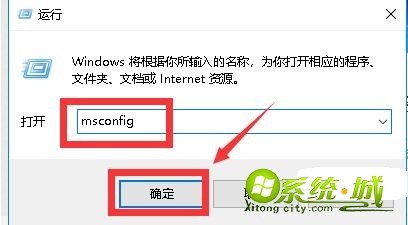
3、在常规选项卡点击选择<有选择的启动>,取消加载启动项,选择加载系统服务,如下图所示。
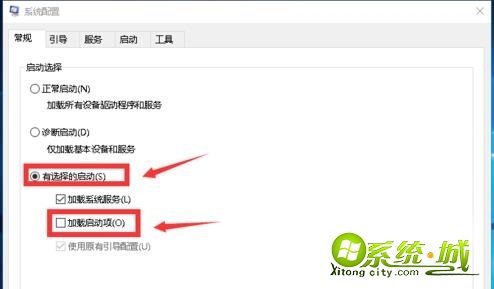
4、点击服务选项卡,如下图所示。
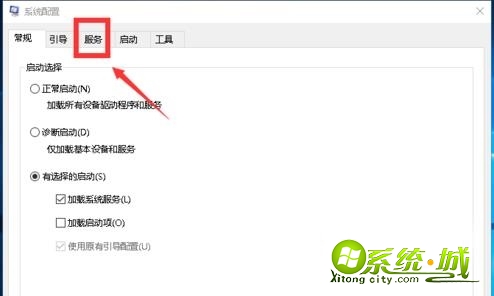
5、在服务选项卡勾选隐藏所有Microsoft,如下图所示。
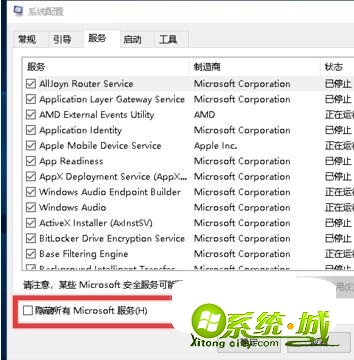
6、接着点击全部禁用,如下图所示。
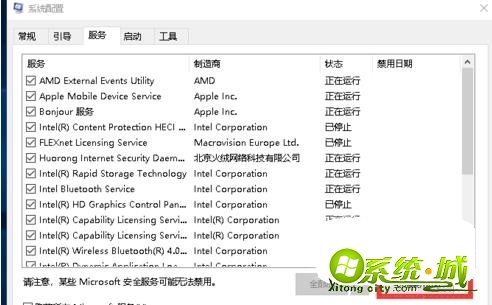
7、接着点击启动选项卡——打开任务管理器,如下图所示。
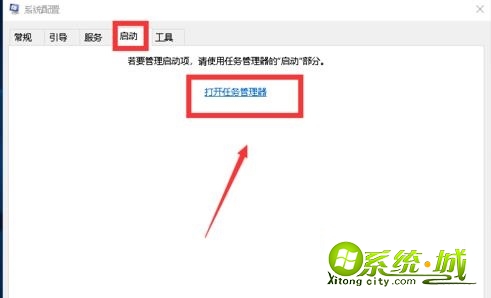
8、将所有启动项禁用,然后重启电脑,如下图所示。
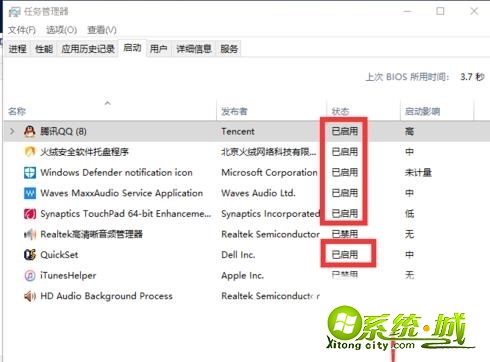
9、右键点击随机启动的应用,在弹出菜单中选择“禁用”菜单项。最后点击点确定按钮,重新启动计算机就行了。
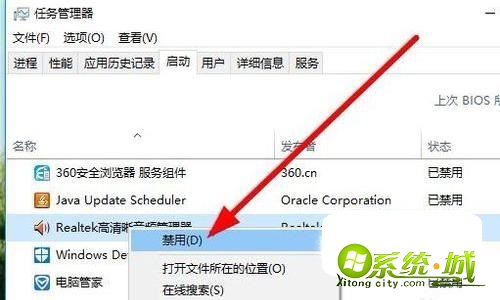
win10提示“你的电脑出现问题需要重新启动”的操作方法小编就介绍到这里了,遇到同样问题的朋友们可以动手操作看看。


 当前位置:
当前位置: